Ennek a hibának a találkozása leállítja a Steam Deck összes tevékenységét
- A Steam Deck végzetes hiba megszakítja a játéktevékenységet, és visszaviszi az operációs rendszer oldalára.
- A sérült rendszerfájlok és a függőben lévő frissítések végzetes hibát okozhatnak a Steam Deckben.
- A Steam Deck szoftver frissítése telepíti a frissítéseket a hibák kijavításához, és megoldhatja a végzetes hibát.
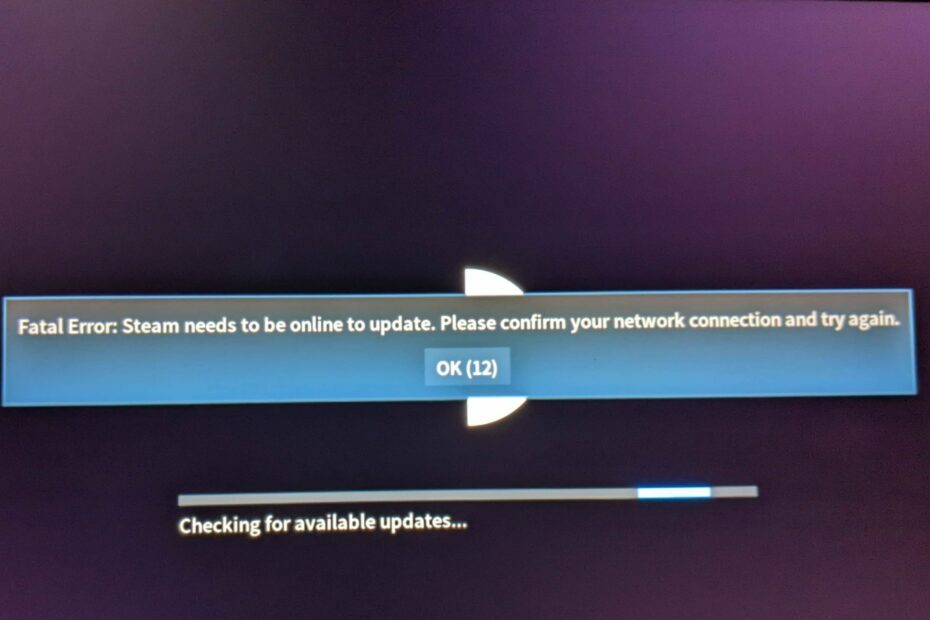
xTELEPÍTÉS A LETÖLTÉSI FÁJLRA KATTINTVA
Ez a szoftver kijavítja a gyakori számítógépes hibákat, megvédi Önt a fájlvesztéstől, a rosszindulatú programoktól és a hardverhibáktól, és optimalizálja számítógépét a maximális teljesítmény érdekében. Javítsa ki a számítógéppel kapcsolatos problémákat és távolítsa el a vírusokat 3 egyszerű lépésben:
- Töltse le a Restoro PC-javító eszközt amely a szabadalmaztatott technológiákkal együtt jár (szabadalom elérhető itt).
- Kattintson Indítsa el a szkennelést hogy megtalálja azokat a Windows-problémákat, amelyek számítógépes problémákat okozhatnak.
- Kattintson Mindet megjavít a számítógép biztonságát és teljesítményét befolyásoló problémák megoldásához.
- A Restorót letöltötte 0 olvasói ebben a hónapban.
A Steam Deck egy nagyszerű hordozható játékkonzol. A felhasználók azonban jelentették a Steam Deck végzetes hibáját, amelyet a kézi eszköz használatakor találnak, ami megakadályozza, hogy hozzáférjenek játékaikhoz.
Ezenkívül a felhasználók panaszkodnak, hogy befutnak A Steamnek online kell lennie a frissítéshez.
Mi a végzetes hiba?
A végzetes hiba olyan hiba, amely számos okból megjelenik az eszközön, és a program előzetes figyelmeztetés vagy az állapot mentése nélkül leáll. Leállítja a program futását hibás hardver, hibák, vírusok és egyéb problémák miatt.
A hibaüzenet olvasható Végzetes hiba: A Steamnek online kell lennie a frissítéshez. Kérjük, erősítse meg a hálózati kapcsolatot, és próbálja újra.
Azonban a végzetes hiba észlelése a Steam Deck visszatéréseken leállít minden tevékenységet a programon.
Mi okoz végzetes hibákat a Steam Deckben?
Néhány gyakori ok:
- Hálózati csatlakozási problémák – Ha nem csatlakozik egy stabil és gyors internetkapcsolat, megakadályozhatja, hogy az eszköz csatlakozzon a Steam szerverekhez, és végzetes hibát eredményezhet.
- Problémák a Steam szerverekkel - Nélkül hozzáférés a Steam szerverekhez, belefuthatsz a Steam Deck végzetes hibájába, mert nem érhetők el.
- Sérült játékfájlok a Steam könyvtárban – Néhány telepített játék a Steam könyvtár a fedélzeten megsérülhet vagy feltörhet, ami végzetes hibát eredményezhet.
A Steam Deck végzetes hibájáért felelős tényezők az eszköztől függően változhatnak. Ennek ellenére végigvezetünk néhány javításon a hiba megoldása érdekében.
Hogyan javíthatom ki a Steam Deck végzetes hibát?
Szakértői tipp:
SZPONSORÁLT
Néhány PC-problémát nehéz megoldani, különösen, ha sérült adattárakról vagy hiányzó Windows-fájlokról van szó. Ha problémái vannak a hiba kijavításával, előfordulhat, hogy a rendszer részben meghibásodott.
Javasoljuk, hogy telepítse a Restoro eszközt, amely átvizsgálja a készüléket, és azonosítja a hibát.
Kattints ide a letöltéshez és a javítás megkezdéséhez.
Mielőtt bármilyen speciális lépést kipróbálna a hiba kijavítására, tegye a következőket:
- Ellenőrizze a hálózati kapcsolatot, és indítsa újra az útválasztót.
- Jelölje be A Steam hivatalos Twitter-oldala hogy ellenőrizze, van-e frissítés a szerverrel kapcsolatban.
- Indítsa újra a Steam Deck kézi számítógépet néhányszor, és ellenőrizze, hogy a végzetes hiba továbbra is fennáll-e.
Ha a fenti előzetes ellenőrzések után is fennáll a probléma, próbálja ki az alábbi megoldásokat a megoldáshoz.
1. Használja Android telefonja mobilmegosztását
JEGYZET
Ez a megoldás csak az USB-internetmegosztási funkcióval rendelkező Android-eszközökön működik.
- Csatlakoztassa Android-telefonját a Steam Deckhez USB-C-kábellel (lehetőleg azzal, amelyet az okostelefonhoz kapott).
- Telefonján lépjen a következőre: Beállítások és elérje a Telefonról menüt, és érintse meg ötször a build számát a fejlesztői beállítások aktiválásához.
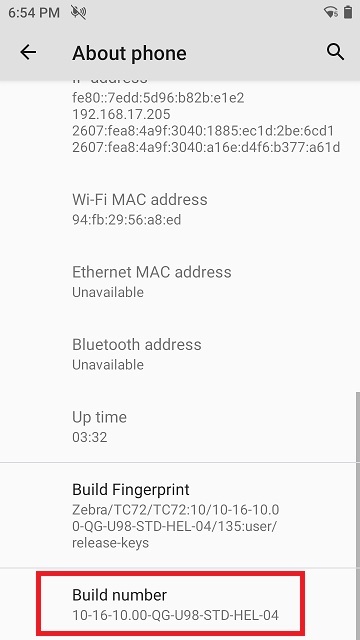
- Menj vissza Beállítások, hozzáférés Fejlesztői beállítások, érintse meg USB vagy Alapértelmezett USB konfiguráció, és ellenőrizze a USB-internetmegosztás választási lehetőség.
- Következő lépésként térjen vissza Beállítások érintse meg a Csatlakoztatott eszközök, válassza ki USB, érintse meg Ez az eszköz, majd kattintson USB-internetmegosztás.
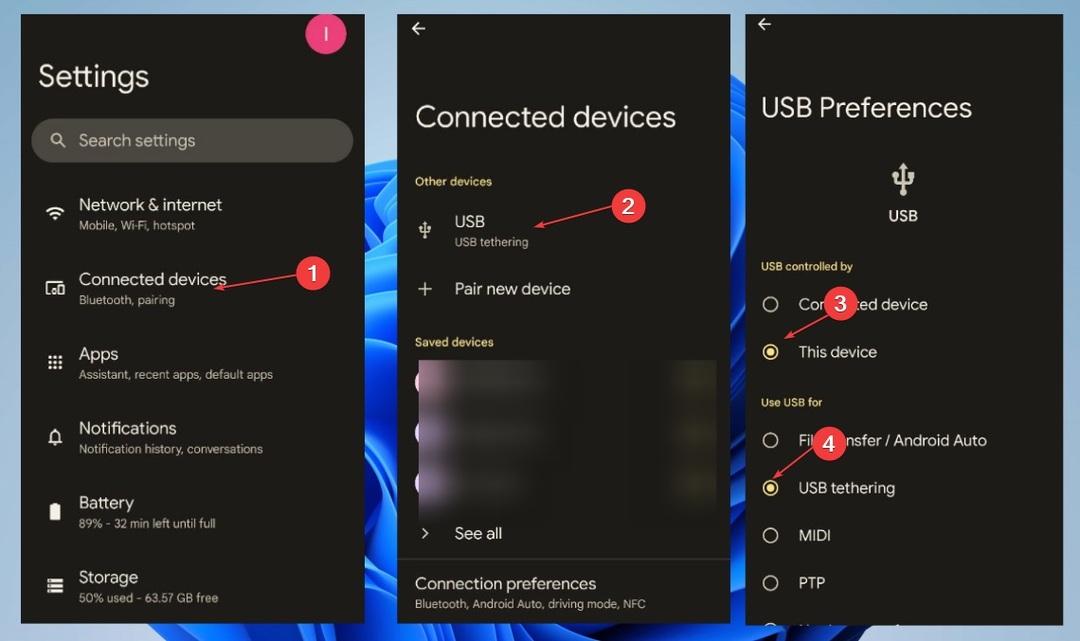
Így a Steam Deck képes lesz használni a telefon internetkapcsolatát, és képes lesz végrehajtani a frissítést.
2. Használjon billentyűzetet
JEGYZET
Ehhez vagy USB-C billentyűzetre, vagy normál USB-C adapterrel ellátott billentyűzetre lesz szüksége.
- Csatlakoztassa a billentyűzetet a Steam Deck USB-C portjához.
- nyomja meg Ctrl + Alt + F4 a billentyűzetén.
- A bejelentkezési képernyőn írja be fedélzet a Felhasználónév és nincs jelszó, és nyomja meg Belép.
- Most pedig írj steamos-session-select plazma és nyomja meg Belép.
- Kapcsolja ki a Steam Decket a gomb megnyomásával Erő gomb.

- Nyomja meg a bekapcsológombot a visszakapcsoláshoz, és Asztali módban kell elindulnia.
- Csatlakozzon újra az internethez, és váltson vissza a Steam OS-re, ekkor a rendszer normál módon indul.
3. Frissítse a Steam Deck firmware-t
- megnyomni a Steam gomb a Steam Decken, hogy megnyissa a Steam menü és kattintson Beállítások.

- Kattintson Beállítások és navigáljon ide Rendszer. Kattintson Frissítések keresése jobbra. Ha van elérhető frissítés, kattintson a gombra Alkalmaz gombot a telepítéshez.
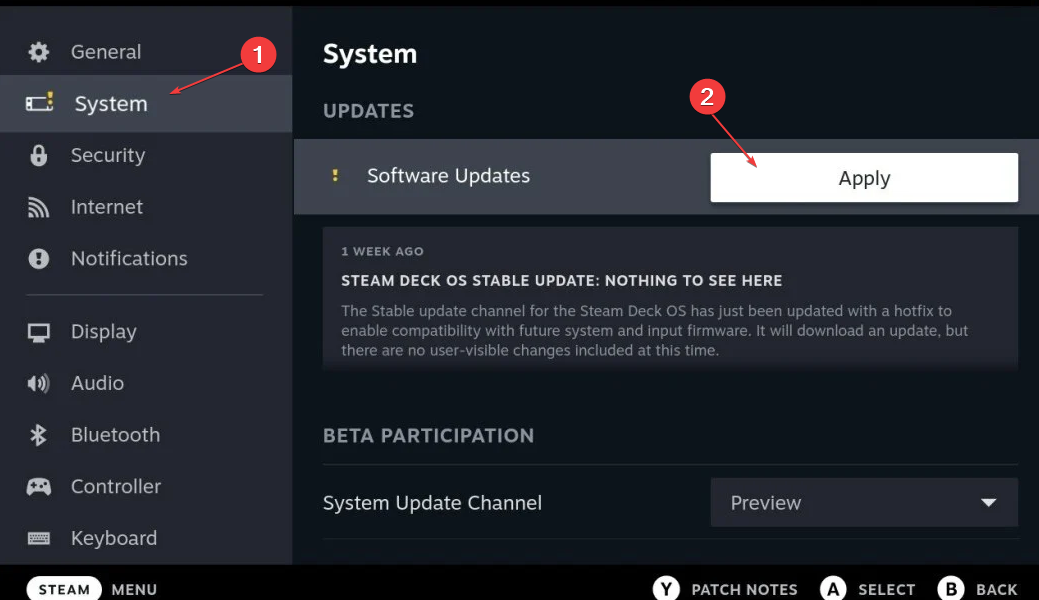
- A frissítés befejezése után kattintson a gombra Újrakezd gombot, hogy beépítse a frissítéseket a Steam Deck eszközbe.
A Steam Deck frissítése telepíti a legújabb javításokat a hibák kijavításához és az általános teljesítmény javításához. Megoldja a végzetes hibát. Útmutatónkat itt olvashatja a Steam Deck szoftver frissítése további részletekért.
4. Ellenőrizze a játékfájlok integritását
- Kapcsolja be Steam Deck és menj a Fedélzeti Könyvtár.
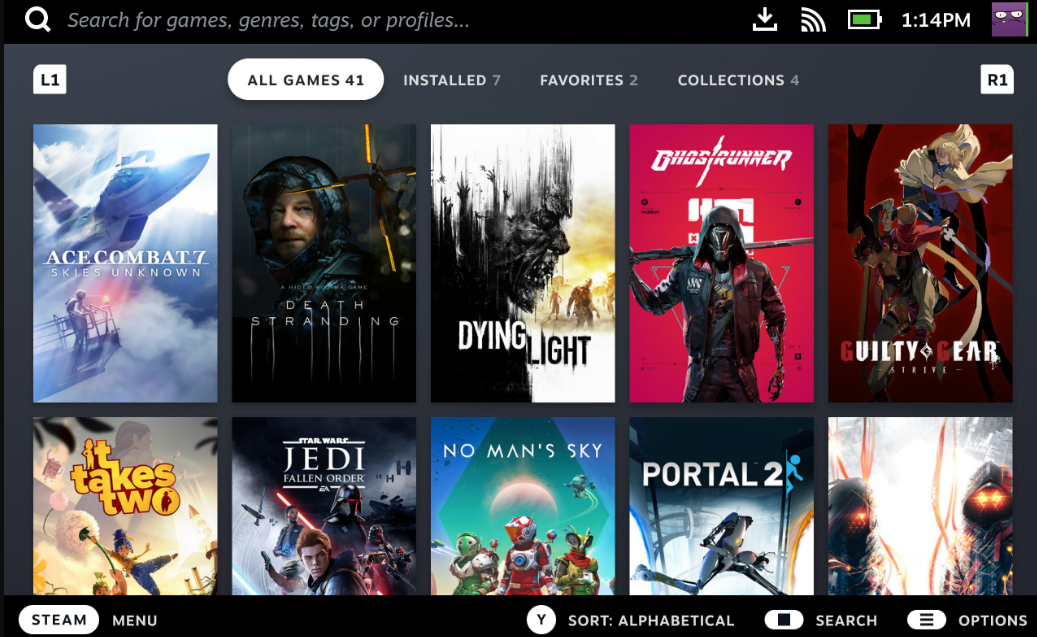
- Kattintson a jobb gombbal a végzetes hibát megjelenítő játékra, és válassza a lehetőséget Tulajdonságok a legördülő menüből.
- Kattintson Helyi fájlok és kattintson a Ellenőrizze a játékfájlok integritását gomb.
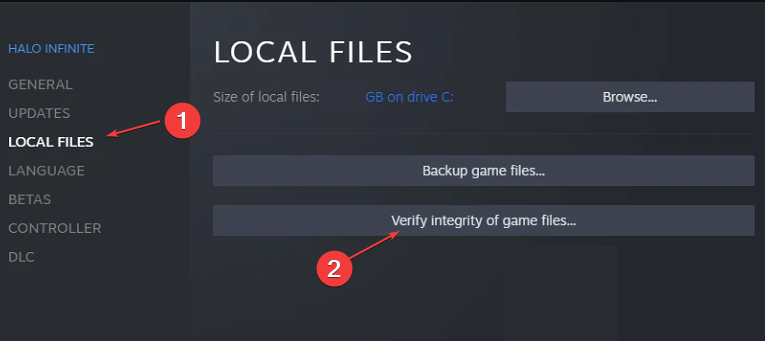
- Várja meg, amíg a folyamat befejeződik, és ellenőrizze, hogy ad-e vissza hibát. Indítsa el a játékot, és nézze meg, hogy a Fatal Error üzenetet jelzi-e.
A játékfájlok ellenőrzése megoldja a rosszul telepített játékokkal kapcsolatos problémákat. Olvassa el, mit tegyen, ha nem tudja ellenőrizni a játékfájlok sértetlenségét a Steamen.
- Így javíthatja ki az E20 Steam hibakódot 2 perc alatt
- Javítás: A műveletet a felhasználó törölte (0x4C7)
- Steam hibakód E8: mit jelent és hogyan javítható?
- Rome Total War összeomlik? 5 gyors megoldás a javításra
5. Gyári beállítások visszaállítása Steam Deck
- megnyomni a Steam gomb tiéden Steam Deck kinyitni a Steam menü és kattintson Beállítások.

- Navigáljon a Rendszer fület, és válassza ki Gyári beállítások visszaállítása. Kövesse a képernyőn megjelenő utasításokat a visszaállítási folyamat befejezéséhez.
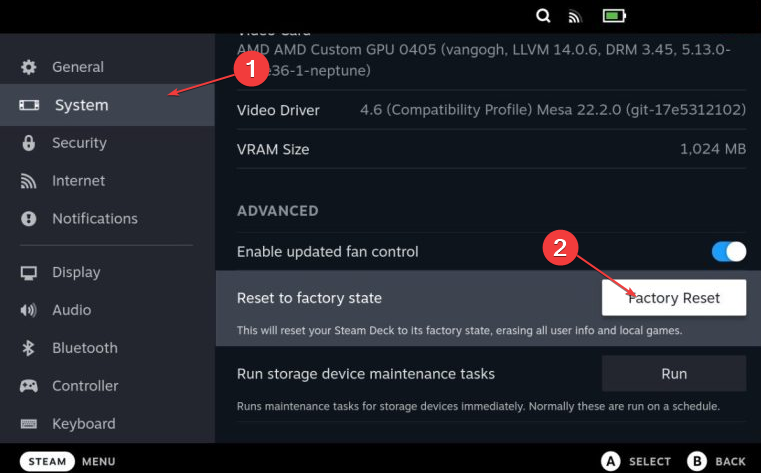
A Steam Deck kéziszámítógép alaphelyzetbe állítása törli a sérült fájlokat és alkalmazásokat, amelyek a Fatal hibát okozhatják.
Olvasóink is ellenőrizhetik hogyan kell Android-alkalmazásokat futtatni a Steam Decken néhány lépésben.
Ha további kérdései vagy javaslatai vannak ezzel az útmutatóval kapcsolatban, kérjük, használja az alábbi megjegyzéseket.
Még mindig vannak problémái? Javítsa ki őket ezzel az eszközzel:
SZPONSORÁLT
Ha a fenti tanácsok nem oldották meg a problémát, a számítógépén mélyebb Windows-problémák léphetnek fel. Ajánljuk töltse le ezt a PC-javító eszközt (Nagyon értékelték a TrustPilot.com webhelyen), hogy könnyen kezeljék őket. A telepítés után egyszerűen kattintson a Indítsa el a szkennelést gombot, majd nyomja meg Mindet megjavít.
![A 25 legjobb Steam Deck játék 2023-ban [ingyenes, többjátékos]](/f/2e95803b5b3175703879a77da8073730.jpg?width=300&height=460)
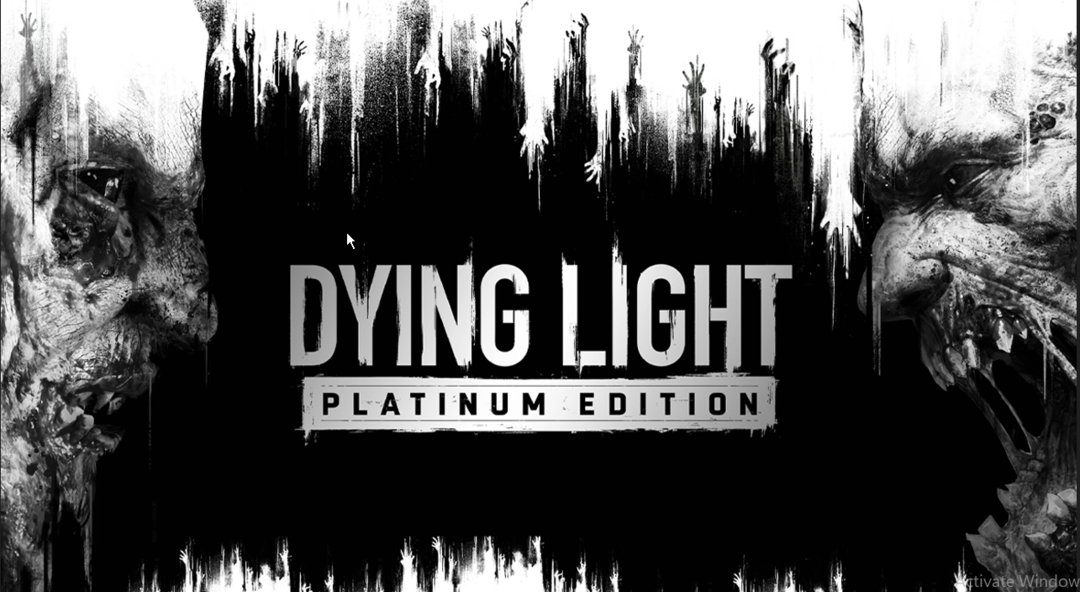
![A Steam Deck végzetes hiba [okok és egyszerű javítások]](/f/2b265b1f4d48fed76b4b6049454fcf52.jpg?width=300&height=460)